?excel讓整個頁面只顯示選中表格區域的教程
時間:2023-08-18 09:09:40作者:極光下載站人氣:1465
現在用戶在日常辦公中遇到需要對表格文件進行編輯的情況時,就會選擇在excel軟件中來解決,這款辦公軟件為用戶帶來的便利是不容忽視的,能夠有效避免許多沒有必要的操作過程,讓用戶能夠提升編輯的效率,因此excel軟件深受用戶的喜愛,當用戶在excel軟件中打開表格文件時,通常編輯頁面都會按照正常的100%比例顯示表格,可是用戶想要頁面顯示選中的表格區域,應該怎么來操作呢,其實這個問題是很好解決的,用戶直接在菜單欄中找到視圖選項,接著進入到顯示比例窗口中來進行設置即可,那么接下來就讓小編來向大家分享一下excel讓整個頁面只顯示選中表格區域的方法教程吧,希望用戶能夠喜歡。
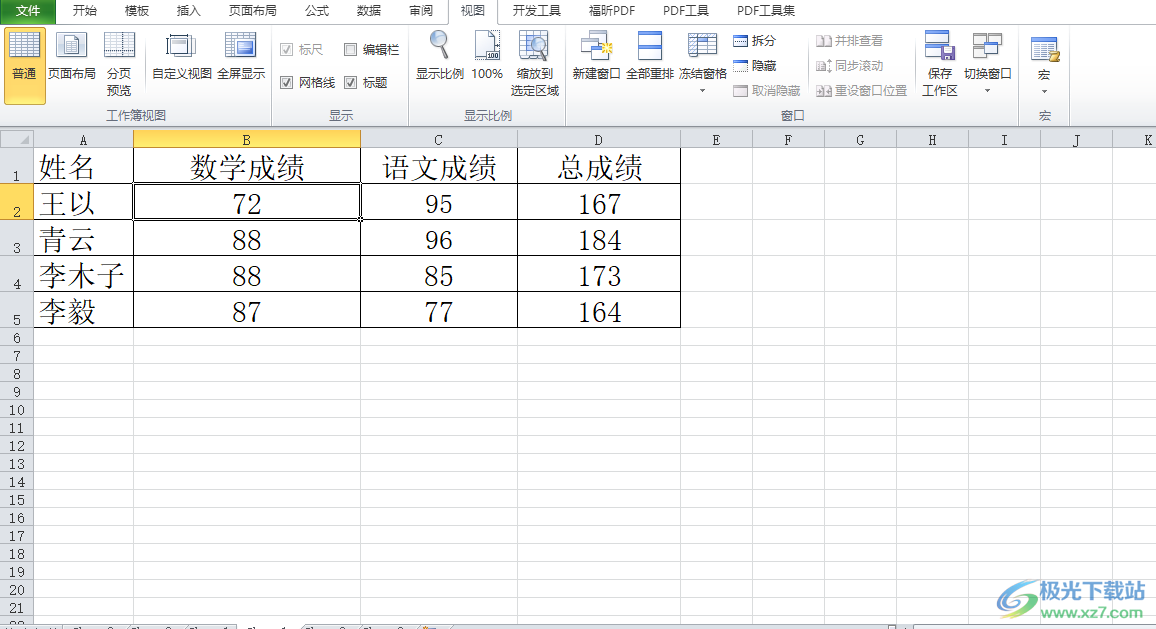
方法步驟
1.用戶在電腦桌面上打開excel軟件,來到編輯頁面上可以看到當前頁面的顯示比例為正常的100%
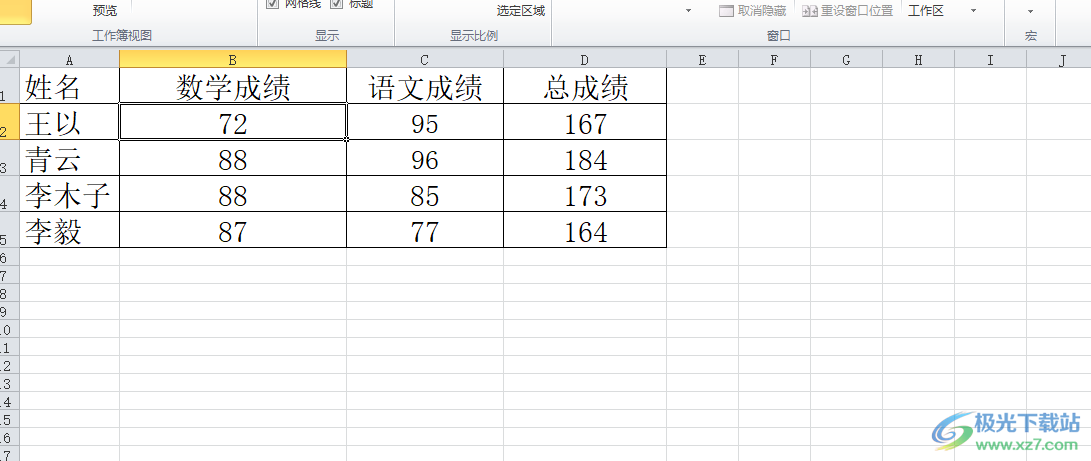
2.接著用戶需要在編輯頁面上選中自己需要顯示出來的表格區域,如圖所示,可以將表格區域全部選中

3.然后在頁面上方的菜單欄中點擊視圖選項,將會顯示出相關的選項卡,用戶選擇其中的顯示比例選項
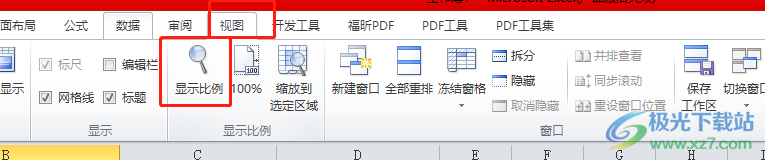
4.在彈出來的顯示比例窗口中,用戶直接勾選恰好容納選定區域選項并按下確定按鈕
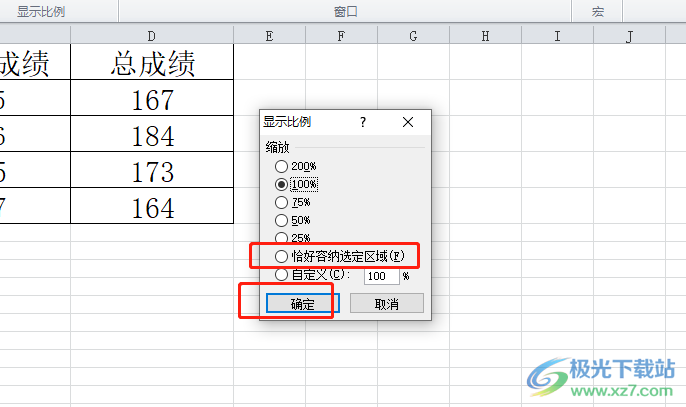
5.如圖所示,用戶在編輯頁面上就會發現,當前頁面只顯示出選中表格區域

以上就是小編對用戶提出問題整理出來的方法步驟,用戶從中知道了大致的操作過程為點擊視圖——選擇顯示比例——勾選恰好容納選定區域——確定這幾步,整個操作過程是很簡單的,因此感興趣的用戶可以跟著小編的教程操作起來,一定可以解決好這個問題的。

大小:60.68 MB版本:1.1.2.0環境:WinAll, WinXP, Win7
- 進入下載
相關推薦
相關下載
熱門閱覽
- 1百度網盤分享密碼暴力破解方法,怎么破解百度網盤加密鏈接
- 2keyshot6破解安裝步驟-keyshot6破解安裝教程
- 3apktool手機版使用教程-apktool使用方法
- 4mac版steam怎么設置中文 steam mac版設置中文教程
- 5抖音推薦怎么設置頁面?抖音推薦界面重新設置教程
- 6電腦怎么開啟VT 如何開啟VT的詳細教程!
- 7掌上英雄聯盟怎么注銷賬號?掌上英雄聯盟怎么退出登錄
- 8rar文件怎么打開?如何打開rar格式文件
- 9掌上wegame怎么查別人戰績?掌上wegame怎么看別人英雄聯盟戰績
- 10qq郵箱格式怎么寫?qq郵箱格式是什么樣的以及注冊英文郵箱的方法
- 11怎么安裝會聲會影x7?會聲會影x7安裝教程
- 12Word文檔中輕松實現兩行對齊?word文檔兩行文字怎么對齊?
網友評論